Режим cpu profiling mode, Вкладка modules, Effects – Инструкция по эксплуатации Native Instruments Kontakt 4
Страница 51
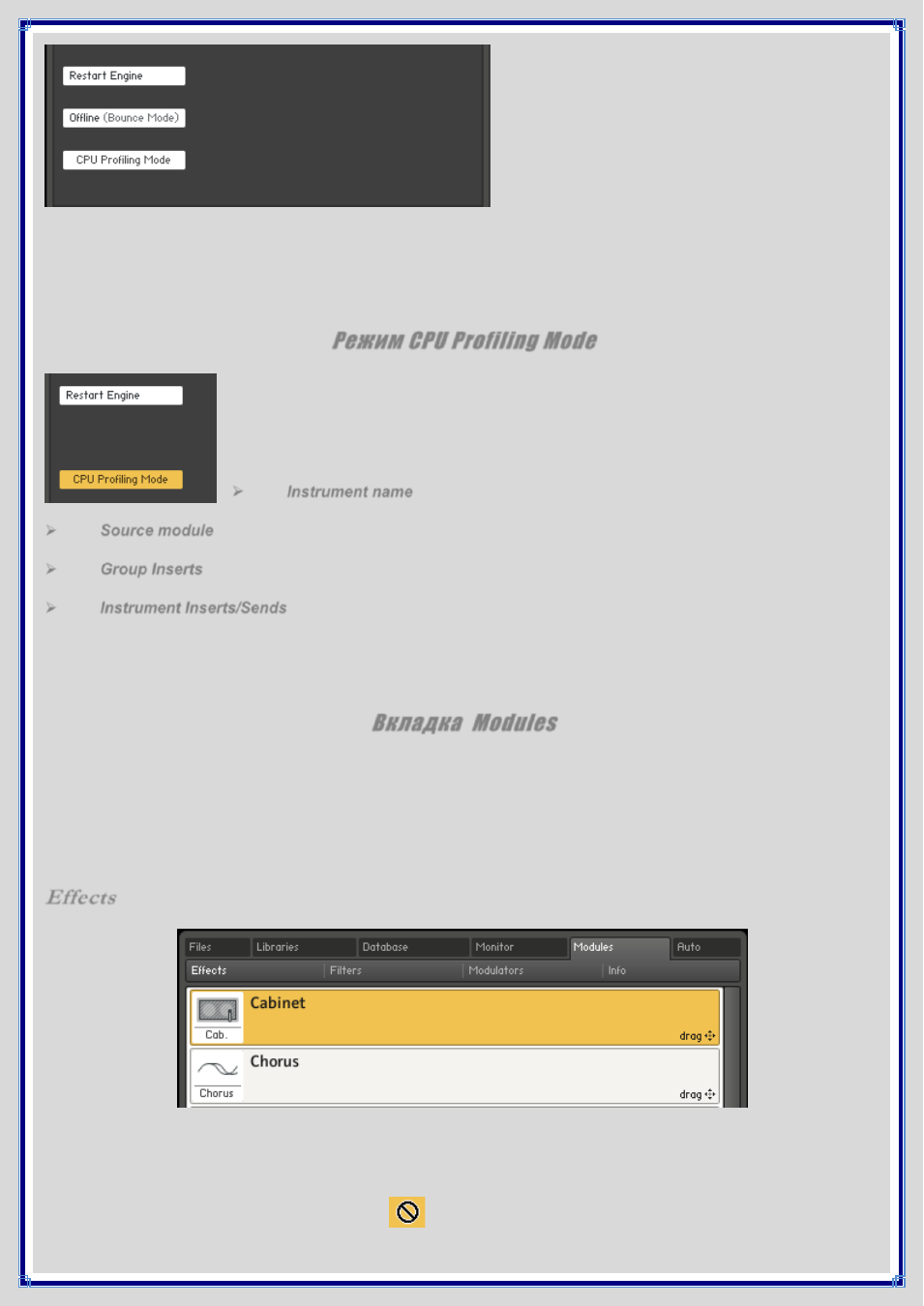
Она предназначается для хостов, которые интерпретируют этот режим неправильно. Проверить, правильно ли
ведет себя Ваш хост в этом отношении, можно наблюдая за состоянием кнопки при использовании функций
bouncing
или freezing. Если кнопка становится оранжевой, KONTAKT получает Bounce сигнал из секвенсора.
Если этого на происходит, и Вы слышите щелчки или выпадения отчетов, активируйте эту кнопку вручную перед
использованием функций bouncing или freezing.
Режим CPU Profiling Mode
Переключитесь на режим CPU Profiling, чтобы проверить, какие партии Инструментов в
настоящее время потребляют самый большой объем вычислительной мощности.
Проценты будут отображены в названии инструмента, а также в Исходном модуле в
Режиме редактирования и в верхней части всех эффектов в цепочках эффектов.
Используйте нижнюю часть символов эффектов чтобы переключения на различные
эффекторные слоты для редактирования в режиме CPU Profiling.
: Просматривает сначала Стойку, идентифицируя Инструменты,
Instrument name
затем переключается в Режим редактирования.
: переключает различные установки HQI (качество интерполяции), если нагрузка на
Source module
процессор близка к критической.
: Перемещает эффекты, которые потребляют большой объем памяти без приложенных
Group Inserts
модуляторов в слоты Instrument Inserts. Помните, что эффекты группы вычисляются за голос!
: Перемещает эффекты, которые потребляют большой объем памяти в секцию
Instrument Inserts/Sends
Outputs
, вставляет регулярный выходной канал, посылает в Aux каналы.
Точно так же как Браузер Файлов и База данных, панель Monitor включает список
Навигатора, который можно
отобразить и скрыть с помощью самой правой кнопкой на панели инструментов Monitor.
Вкладка Modules
Щелчок на вкладке Modules Браузера представляет удобную библиотеку, которая обеспечивает быстрый доступ
к коллекции внутренних модулей обработки и модуляции KONTAKT. Это представление можно использовать для
быстрого определения местоположения соответствующего модуля для решения определенной задачи, прочитать
подробное описание функций модуля и методы его использования, и перетащить модуль непосредственно в
Инструмент. Наверху вкладки Modules расположена панель инструментов, состоящая из четырех кнопок. Первые
три кнопки слева используются для выбора категории модулей.
Effects
Этот список включает все аудио эффекты KONTAKT. Эффекты можно перетащить в пустые слоты в цепочку
Group Insert Effects
и Instrument Insert Effects, а также в секцию Instrument Send Effects. Примите во
внимание, что некоторые из эффектов ограничены в наборе местоположений, где они могут использоваться.
Если эффект не может быть добавлен к одному из трех вышеперечисленных местоположений, KONTAKT укажет
на это, изменив курсор мыши на символ “stop“
при перетаскивании эффекта в это местоположение.